
Tartalomjegyzék:
- Kellékek
- 1. lépés: Az alkatrészek nyomtatása:
- 2. lépés: LED -ek csatlakoztatása:
- Lépés: A szár csatlakoztatása a LED -tartóhoz:
- 4. lépés: A kapcsolók és gombok előkészítése:
- Lépés: Programozza be az Arduino Nano programot:
- 6. lépés: Csatlakoztassa a vezetékeket:
- Lépés: Szerelje fel a fedelet:
- 8. lépés: Az árnyék hozzáadása:
- 9. lépés: A projekt befejezése:
- Szerző John Day [email protected].
- Public 2024-01-30 09:40.
- Utoljára módosítva 2025-01-23 14:47.





Remek kiegészítője bármely asztalnak, polcnak vagy asztalnak! Az alapon található különálló gomb lehetővé teszi a különböző LED -es világítási minták közötti váltást. Nem számít, hogy a lámpát tanuláshoz, pihenéshez vagy akár bulizáshoz szeretné használni … több előre beprogramozott fénysorozat létezik minden alkalomra!
Kellékek
Az összes kellék itt megvásárolható készletként.
1. lépés: Az alkatrészek nyomtatása:


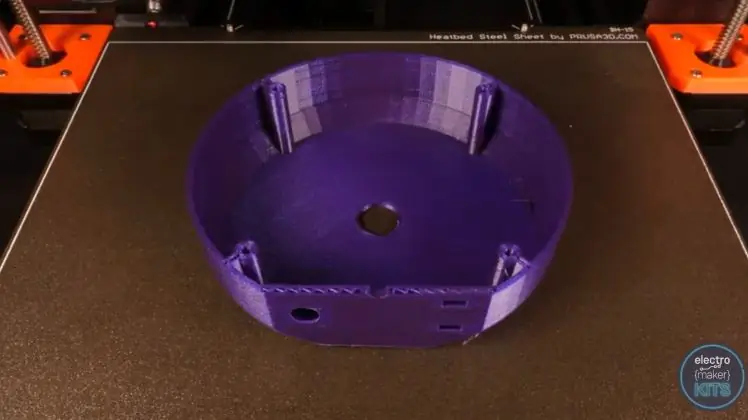

Ebben a projektben öt 3D nyomtatott komponens található. Az alap, szár, árnyék, LED oszlop és fedél.
A projekt letöltési szakaszában többféle szár vagy árnyalat közül választhat. Mindegyik kompatibilis egymással, így a választás az Ön személyes ízlésétől függ. Továbbá személyre szabhatja lámpáját az izzószál színének és anyagának megválasztásával.
Segítek az alkatrészek kombinációjának összeszerelésénél a hangulatlámpa elkészítéséhez. Az utasítások ugyanazok, ha másik szár vagy árnyalat nyomtatását választja.
Base.stl:
Réteg magassága: 0,15 mm
Támogatja: Nem
Szegély: Nem
Tájolás a nyomtatóágyon: fejjel lefelé
Nyomtatási idő: körülbelül öt óra
Stem.stl:
Réteg magassága: 0,15 mm
Támogatja: Nem
Szegély: Nem
Tájolás a nyomtatóágyon: Álló
Nyomtatási idő: körülbelül 7 óra
Shade.stl:
Ezt a részt csak egyetlen kerülettel és betöltés nélkül nyomtatták ki annak érdekében, hogy sok fény áthaladjon.
Réteg magassága: 0,15 mm
Támogatja: Nem
Szegély: Nem
Tájolás a nyomtatóágyon: Álló
Nyomtatási idő: körülbelül 10 óra
LED oszlop.stl:
Réteg magassága: 0,2 mm
Támogatja: Nem
Szegély: Nem
Tájolás a nyomtatóágyon: Álló
Nyomtatási idő: körülbelül 45 perc
Cover.stl:
Réteg magassága: 0,20 mm
Támogatja: Nem
Szegély: Nem
Tájolás a nyomtatóágyon: Álló
Nyomtatási idő: körülbelül 1,5 óra
2. lépés: LED -ek csatlakoztatása:
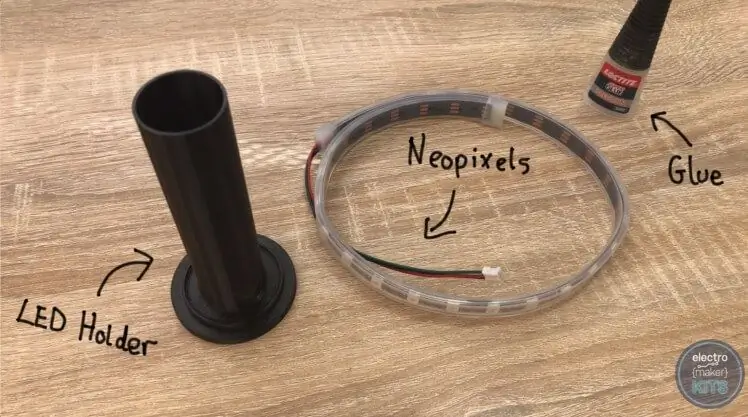


A LED -ek a projekthez szükséges összes többi elektronikával együtt megvásárolhatók itt.
Az összeszerelést úgy kezdjük, hogy a LED -eket a 3D nyomtatott „LED oszlophoz” rögzítjük. Megfontolhatja a forró olvadék ragasztó vagy a szuperragasztó használatát. Ha forró olvadék ragasztót választ, nagylelkűnek kell lennie vele. Szuper ragasztót fogok használni, mivel erősebb és tartósabb tartást biztosít, de a helyén kell tartani, amíg megszilárdul.
Bontsa le a LED szalagot az orsóról, amelyre érkezett, és csavarja át a vezetékeket a LED oszlop alján lévő lyukon.
Mielőtt bármilyen ragasztót felkennénk, érdemes a LED -eket az oszlop köré tekerni, így képet kaphat arról, hogy milyen távolságra kell egymástól helyezni, mielőtt elkezdené ragasztani őket a helyére.
Ha már tudja, hogy milyen messzire helyezi őket, fel lehet őket bontani, majd újra körbe lehet csavarni az oszlop körül, de ezúttal vigyen fel ragasztót menet közben, és győződjön meg arról, hogy minden bit megszáradt, mielőtt a szakaszra lép.
Lépés: A szár csatlakoztatása a LED -tartóhoz:



Csatlakoztassa a női JST csatlakozót a LED vezeték végéhez (csak egymáshoz nyomódnak).
Engedje le a meghosszabbított huzalokat a szár legkeskenyebb végénél, és húzza ki a szélesebb végén.
Vigyen fel egy kis ragasztót a perem körül a szár tetején, majd helyezze a LED -tartót középen a perem fölé, és erősen nyomja össze, amíg a ragasztó megszilárdul.
Miután beállítottuk, vehetjük a lámpa alját, és a huzalokat a tetején lévő lyukon keresztül csavarjuk. A korábbiakhoz hasonlóan vigyen fel néhány ragasztót a peremre a szár másik végén, és óvatosan helyezze rá az alapra. Mielőtt a ragasztó elkezd kötődni, fordítsa meg, és győződjön meg arról, hogy elégedett a helyzetével, minden oldalról nézve.
4. lépés: A kapcsolók és gombok előkészítése:
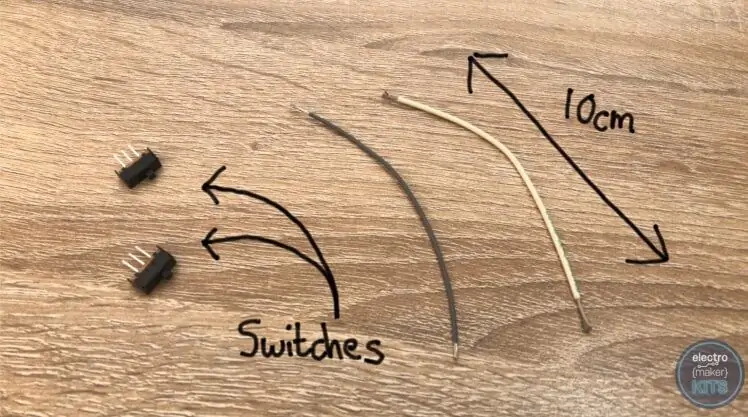


A kapcsolók és a gomb itt megvásárolható a projekthez szükséges összes többi elektronikával együtt.
Vágjon le és csíkozzon le két 10 cm hosszú huzalt.
Vegye ki a LED -einkből érkező piros vezetéket (ez az 5 voltos tápcsatlakozó), és forrasztja az egyik kapcsoló használaton kívüli lábára.
Ismételje meg ezt a másik kapcsolóval a LED -ekből érkező fehér vezetéknél is. A fehér vezeték a LED -ek digitális bemenete.
Készítsen elő további két 10 cm hosszú huzalt, amelyek forraszthatók a pillanatnyi nyomógombhoz.
Forrasztjon minden vezetéket két átlósan ellentétes lábhoz a nyomógomb hátulján.
Ragasztóval rögzítse a két csúszó kapcsolót a lyukba a lámpa aljáról. Ügyeljen arra, hogy a ragasztó ne kerüljön a csúszómechanizmusba, különben megakadályozhatja a megfelelő működést.
Most rögzítse a gombot a helyére, ismét ügyeljen arra, hogy a ragasztó csak a gombházon kívülre kerüljön, ne magára a gombra.
Lépés: Programozza be az Arduino Nano programot:


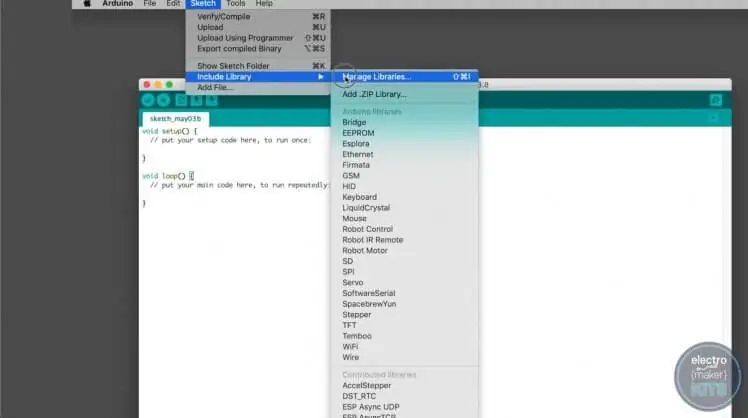
Az Arduino Nano megvásárolható a projekthez szükséges összes többi elektronikával együtt.
Helyezze az Arduino Nano -t a kenyértábla tetejére, és csatlakoztassa hozzá az USB -kábelt, a másik végét pedig a számítógéphez. Nyissa meg az Arduino IDE -t a számítógépén. Ha még nem telepítette ezt, az ingyenes letöltést és utasítást itt találja:
Telepítenünk kell pár könyvtárat. Az első az Adafruit Neopixel könyvtára.
Ehhez menjen az Arduino IDE -ben:
Vázlat >> Könyvtár bevonása >> Könyvtárak kezelése
Innen keressen rá a „Neopixel” kifejezésre. Keresse meg az Adafruit Neopixel by Adafruit alkalmazást, és telepítse a legújabb verziót.
A telepítés befejezése után bezárja az ablakokat.
A második könyvtár, amire szüksége van, a WS2812FX könyvtár. Ez letölthető a https://github.com/kitesurfer1404/WS2812FX webhelyről
Letöltheti a tároló zip -jét a "Klónozás vagy letöltés", majd a "Letöltés ZIP" gombra kattintva
Bontsa ki a letöltött fájlt az Arduino IDEs Library mappába.
Az utolsó szükséges kódrészlet az, amelyet fel fogunk tölteni az Arduino Nano -ba ehhez a projekthez. A letölthető fájlt az oldal alján, a letöltések részben találja.
Mielőtt feltöltené a kódot, meg kell győződnie arról, hogy az Arduino IDE -ben megfelelő tábla típusa és processzora van kiválasztva. Ehhez menjen az „Eszközök” menübe, és győződjön meg arról, hogy az „Arduino Nano” tábla típusa van kiválasztva, és a processzor beállítása „ATmega328P (régi rendszerbetöltő)”.
A feltöltés befejezése után húzza ki az USB -kábelt a számítógépről. Hagyja a másik végét az Arduino -hoz rögzítve, hogy segítsen az Arduino és a Breadboard elhelyezésében a lámpa alján. Ehhez húzza le a védőlapot a kenyértábla öntapadó oldalán, és erősen nyomja a helyére a lámpa alján.
6. lépés: Csatlakoztassa a vezetékeket:



Az Arduino Nano megvásárolható a projekthez szükséges összes többi elektronikával együtt.
Ebben a szakaszban választhat, hogy behelyezi -e a vezetékeket a kenyértábla pontjaiba, hogy csatlakoztassa őket az Arduino -hoz (ami megkönnyíti az Arduino újbóli használatát a jövőben), vagy forrasztja a vezetékeket az Arduino felső oldalára - még több állandó megoldás.
Ha úgy dönt, hogy a kenyértáblát úgy használja, mint én, akkor valószínűleg könnyebben behelyezheti a vezetékeket, ha először „ónozza” őket. Ez magában foglalja a forrasztást a huzalszálakra, hogy azok még egy merev huzalként álljanak össze, amelyet könnyebb behelyezni a kenyértáblába.
A LED -ekről érkező piros 5 V -os vezetékhez csatlakoztatott kapcsoló nem csatlakoztatott vezetékét az Arduino 5 V -os csatlakozójához kell csatlakoztatni.
A másik kapcsolónak, amely a fehér digitális vezetékekhez van csatlakoztatva, szabad vezetékét az Arduino D6 -jához kell csatlakoztatni.
A LED -ekből származó fekete földelő vezeték az Arduino földelőcsatlakozójához van csatlakoztatva.
A pillanatnyi gombból érkező egyik vezeték szintén az Arduino földelési pontjához van csatlakoztatva.
A pillanatnyi gombból származó maradék vezeték a D2 -hez van csatlakoztatva.
Ha most csatlakoztatja az Arduino -ból érkező USB -kábelt egy tápegységhez, például számítógéphez, akkumulátorhoz vagy fali konnektorhoz, akkor ellenőrizheti, hogy minden kapcsolója és gombja megfelelően működik -e. Az egyik kapcsoló be- és kikapcsolja a LED -eket, a másik szünetelteti a sorozatot. A gomb megváltoztatja a mintát.
Ha minden működik, folytathatjuk a borító hozzáadását. Ha olyannal találkozik, amely nem a várt módon viselkedik, gondosan ellenőrizze vissza eddigi munkáját.
Lépés: Szerelje fel a fedelet:
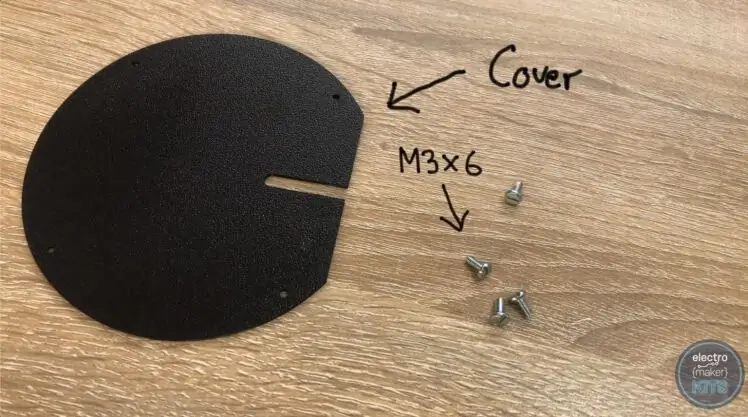
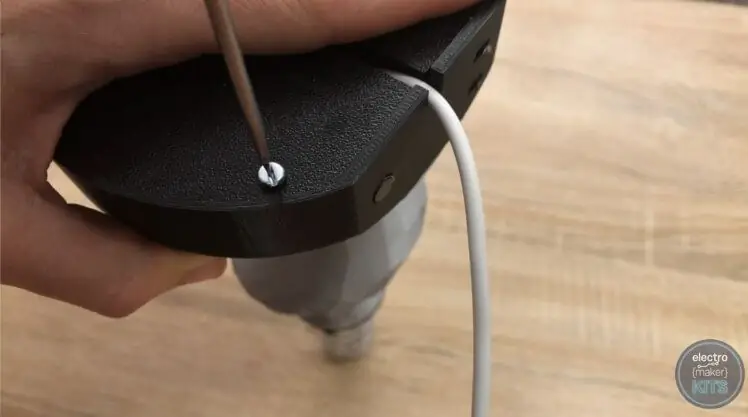

A fedelet három M3 x 6 csavar rögzíti a helyén. Ez egy egyszerű eset, amikor megfordítjuk a lámpát, és rögzítjük az alap aljára. Ügyeljen arra, hogy ne szorítsa be az USB -vezetéket a mellékelt nyíláson keresztül.
8. lépés: Az árnyék hozzáadása:

Az utolsó feladat az árnyék hozzáadása, és ez a legegyszerűbb is. A 3D nyomtatás után az árnyék csak leereszkedik a LED oszlop fölé, és a szár tetején nyugszik.
9. lépés: A projekt befejezése:

Ne felejtse el, hogy más színárnyalatokat is nyomtathat alternatív színekben, amikor más stílusra vágyik.
Előre programoztunk néhány hasznos fénysorozatot; egy szilárd, világos fehér, amelyet praktikus lámpaként használhatunk, lassan változó légköri minta a kikapcsolódáshoz, élénk parti program, amikor vendégül látja társait, és még néhány, amit kipróbálhat.
Ajánlott:
3D nyomtatott LED hangulatjelző lámpa: 15 lépés (képekkel)

3D nyomtatott LED hangulatjelző lámpa: Mindig is elbűvöltem a lámpákat, így a 3D nyomtatás és az Arduino LED -ekkel való kombinálásának lehetőségemre volt szükségem. A koncepció nagyon egyszerű, és az eredmény az egyik legmegfelelőbb vizuális tapasztalatokat tudsz felmutatni
IOT hangulatjelző lámpa: 8 lépés (képekkel)

IOT hangulatlámpa: IoT Mood lámpa, amely Node MCU (ESP8266), RGB LED -ek és edény segítségével készült. A lámpa színei a Blynk App segítségével változtathatók. A Tony Starks emlékszobrot választottam, amelyet 3D -ben kinyomtatok, hogy behelyezzem ezt a lámpát. Bármilyen kész szobrot vehetsz, vagy
LED hangulatjelző lámpa: 9 lépés (képekkel)

LED hangulatjelző lámpa: Nemrég találkoztam Greg Davill LED -kockájával. Remek alkotás. Az ihletettség hatására én is valami ilyesmit szerettem volna készíteni. De ez kiút volt a bajnokságomból. Elhatároztam, hogy lépésről lépésre teszek egy lépést, és kisebbet teszek
DIY LED fény - Modern asztali hangulatjelző lámpa távirányítóval: 8 lépés (képekkel)

DIY LED lámpa - Modern asztali hangulatjelző lámpa távvezérlővel: Ebben a cikkben áttekintem a folyamatot, amellyel ezt a félelmetes piramis alakú LED hangulatjelző lámpát építettem. A fő szerkezethez juhart és néhány mahagóni tüskét használtam a nagyobb erő érdekében. A lámpákhoz RGB LED -es lámpákat használtam, amelyek 16 láb hosszú csíkban kaphatók
Low-Poly Iron Man Wifi-vezérelt LED csíkokkal: 8 lépés (képekkel)

Low-Poly Iron Man Wifi-vezérelt LED csíkokkal: Ez az interaktív falfestmény körülbelül 39 "; magas és 24 " széles. Lézerrel vágtam a fát a Clemson Egyetem Hallgatói Makerspace-ben, majd kézzel festettem az összes háromszöget, és a hátlapra szereltem a lámpákat. Ez tanulságos
